Sida loo soo dejiyo oo loo rakibo Windows 11 Updates
Cusbooneysiinta nidaamka waa nidaam caadi ah oo inta badan lagu maamulo nidaamka qalliinka iyadoo ka qaybqaadashada isticmaaluhu aad u yar yahay. Isla sidaas oo kale ayaa run u ah cusboonaysiinta Windows 11 . Si kastaba ha noqotee, haddii kombuyutarkaagu ay dhib kala kulmaan soo dejinta cusbooneysiinta kaligiis, ama haddii aad rabto inaad rakibto nooc gaar ah markaad ka baxayso wax kasta oo cusub oo mustaqbalka ah, Microsoft waxay u ogolaataa isticmaaleyaasheeda inay ka soo dejiyaan xirmada cusboonaysiinta rasmiga ah bogga Microsoft Catalog . Hagahan kooban ayaa ku bari doona sida gacanta loogu soo dejiyo oo loo rakibo Windows 11 Cusbooneysiin ka Microsoft Catalog .

Sida loo soo dejiyo oo loo rakibo Windows 11 Cusbooneysiin ka Microsoft Catalog(How to Download & Install Windows 11 Updates from Microsoft Catalog)
Waa kuwan sida gacanta loogu soo dejiyo oo loo rakibo Windows 11 updates:
1. Ka fur shabakada Microsoft Update Catalog(Microsoft Update Catalog website) biraawsarkaaga shabakada.
2. Geli (Saldhiga Aqoonta) Nambarka KB( KB Number) ee ku yaal baararka raadinta(search bar) ee geeska sare ee midigta oo guji Baadi(Search) .

3. Ka dooro Cusboonaysiinta(Update) liiska la bixiyay, sida muuqata.

Xusuusin:(Note:) Macluumaadka dhammaystiran ee ku saabsan cusbooneysiinta waxaa laga arki karaa shaashadda Faahfaahinta Cusboonaysiinta .(Update Details)

4. Guji badhanka soo dejinta(Download ) ee u dhigma ee cusbooneysiinta gaarka ah.
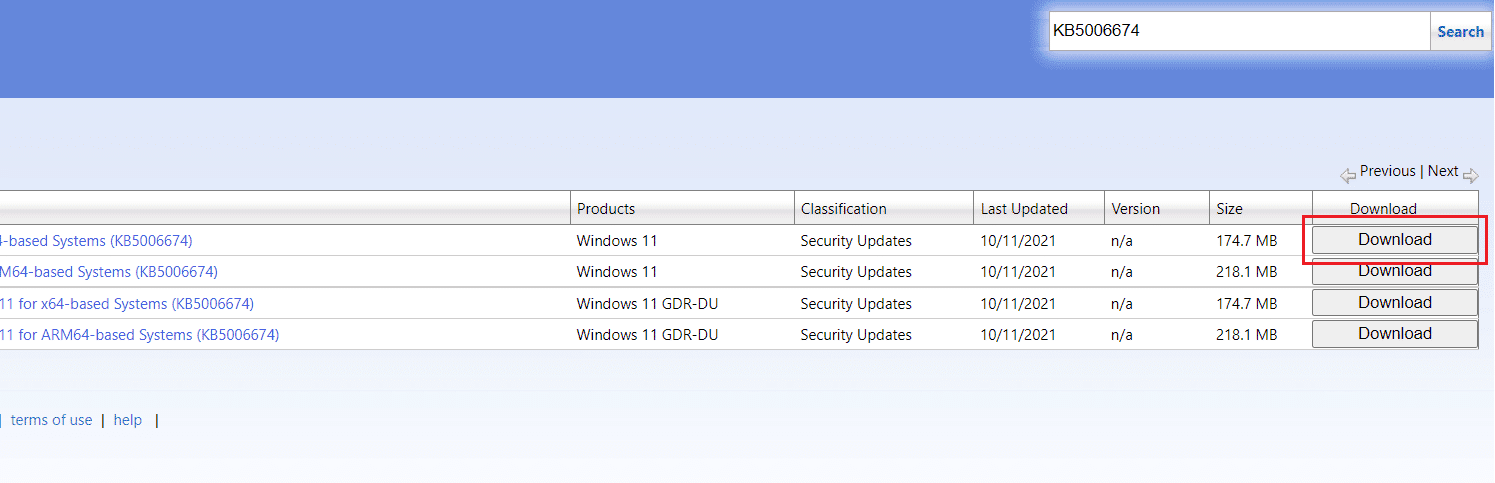
5. Daaqadda soo muuqata, midig-guji hyperlink-ka oo dooro Keydi waxyaabaha ku xidhan sida…(Save linked content as… ) option.

6. Dooro meesha aad ku kaydinayso rakibaha oo leh .msu kordhinta, oo guji Save . Tani waa sida loo soo dejiyo la doonayo Windows 11 update.
7. Marka la soo dejiyo, taabo Windows + E keys si aad u furto File Explorer . Laba jeer guji faylka .msu galka meesha lagu kaydiyay.
8. Guji Haa(Yes) si aad u xaqiijiso cusboonaysiinta Windows-(Windows update installer) ka si aad ugu ogolaato Windows in ay ku rakibto( install) cusboonaysiinta la rabo.
Fiiro gaar ah:(Note:) Waxay qaadan kartaa dhowr daqiiqo in rakibidda la dhammeeyo ka dib, waxaad heli doontaa ogeysiin ku saabsan isla.
9. Kumbuyuutarkaaga dib u bilow(Restart) ka dib markaad kaydiso xogtaada aan la kaydin si aad u hirgaliso casriyaynta.
lagu taliyay:(Recommended:)
- Hagaaji Windows 10 Shaashada Jaallaha ee Geerida(Fix Windows 10 Yellow Screen of Death)
- Sida loo dayactiro Windows 11(How to Repair Windows 11)
- Sida loo qariyo faylalka iyo faylalka dhawaa Windows 11(How to Hide Recent Files and Folders on Windows 11)
- Sida loo Debloat Windows 11(How to Debloat Windows 11)
Waxaan rajeyneynaa inaad baratay sida gacanta loogu soo dejiyo oo loo rakibo Windows 11 cusbooneysiinta (how to manually download and install Windows 11 updates) Microsoft Catalog(from Microsoft Catalog) . Wixii talo iyo tusaale ah waxaad ku soo diri kartaa qaybta faallooyinka ee hoose. Noo sheeg mawduucyada aad rabto in aan wax ka qorno xiga.
Related posts
Sida loo soo dejiyo oo loogu rakibo Wallpaper Bing ee Windows 11
Sida loo soo dejiyo oo loogu rakibo Minecraft Windows 11
Sida loo soo dejiyo oo loogu rakibo cusboonaysiinta ikhtiyaariga ah ee Windows 11
Soo deji oo ku rakib DirectX Windows 10
Sida loo soo dejiyo Khariidadaha Google ee Windows 11
Hagaaji Aan awoodin in lagu rakibo DirectX Windows 10
Sidee loo hagaajiyaa Dukaanka Microsoft Arrin soo dejin tartiib ah?
Ku rakib oo ku habee XAMPP Windows 10
Hagaaji Apps kuma furmi karaan Windows 11
Sida loo rakibo Windows 11 on Legacy BIOS
Sida loo sameeyo rakibaadda nadiifka ah ee Windows 10
Fix Logitech Soo Dejinta Kaaliyaha Arinta Bilowga
Sida loo soo dejiyo Hextech Repair Tool
Hagaaji Realtek Audio Console Aan Ku Shaqeyneynin Windows 11
Hagaaji League of Legends Dhibaatada Download tartiib tartiib ah
Sida loo Disable Tool Snipping gudaha Windows 11
Sida loo beddelo iftiinka shaashadda Windows 11
Sida loo helo Cursor Black gudaha Windows 11
Sida GIF looga soo dejiyo GIPHY
Sida loo qariyo faylalka iyo faylalka dhawaa Windows 11
